WebP'den PNG'ye – WebP Görüntüsünü PNG Olarak Kaydetmenin 8 Yolu
WebP, birkaç avantajı olan bir görüntü formatı olmasına rağmen, WebP'yi PNG'ye dönüştürmesi gereken birçok kişi var. Hepimizin bildiği gibi, WebP'nin dosya boyutu diğer biçimlerden daha küçüktür, ancak yalnızca bir tarayıcı tarafından açılabilir. Dolayısıyla böyle bir görüntü formatını düzenlemek kolay değil. Bu formatı kolayca açıp düzenleyebilmeniz için bu duruma en iyi çözüm WebP'yi PNG'ye dönüştürmektir. Ve bu gönderi, resimlerinizi düzenleyebilmeniz, kaydedebilmeniz ve açabilmeniz için size bunu yapmanın 8 yolunu verecek.
Kılavuz Listesi
Bölüm 1: WebP'yi PNG'ye Çevrimiçi Ücretsiz Olarak Dönüştürmenin 5 Kolay Yolu Bölüm 2: Toplu Dönüşümler için En İyi 3 WebP'den PNG'ye Dönüştürücüler Bölüm 3: WebP'yi PNG Fotoğraf Formatına Dönüştürme Hakkında SSSBölüm 1: WebP'yi PNG'ye Çevrimiçi Ücretsiz Olarak Dönüştürmenin 5 Kolay Yolu
WebP'yi PNG'ye dönüştürmenin en kolay yolu çevrimiçi bir dönüştürücüdür. Çeşitli web siteleri ücretsiz olarak dönüştürmenize yardımcı olabilir, ancak bu bölüm size hızlı işleme, filigran içermeyen ve kullanıcı dostu olan ilk beş çevrimiçi dönüştürücüyü gösterecektir.
1. AnyRec Ücretsiz Görüntü Dönüştürücü
AnyRec Ücretsiz Görüntü Dönüştürücü resim dosyalarını ücretsiz olarak dönüştürmek için ayaklanma araçlarından biridir. Web tabanlı dönüştürücü, hızlı hızlı bir işlemle aynı anda birden çok dönüştürmeyi destekler. Yakalanan fotoğrafları bir dijital kameraya, bir web sitesinden vb. yükleyebilirsiniz. WebP, GIF ve JPG dahil 30'dan fazla giriş biçimini destekler ve bunları en standart çıktı biçimlerine dönüştürür. İle birlikte AnyRec Ücretsiz Görüntü Dönüştürücü, WebP'yi PNG'ye dönüştürmek en iyi görüntü kalitesini garanti eder.
Özellikleri:
◆ Filigran uygulanmadan ve kayıt gerektirmeden WebP'den PNG'ye ücretsiz bir çevrimiçi dönüştürücü.
◆ Resimleri hızlı ve güvenilir bir şekilde dönüştürürken görüntü kalitesini koruyun.
◆ Yüklenen her dosya için maksimum 5 MB dosya boyutuna sahip 40 adede kadar dosya için bir toplu dönüştürmeyi destekleyin.
◆ Yüklenen ve dönüştürülen dosyaları birkaç saat sonra silerek kullanıcının gizliliğini koruyun.
Aşama 1.git https://www.anyrec.io/free-online-image-converter/. "Dönüştür" seçeneğinde çıktı görüntü formatı olarak "PNG"yi ayarlayın. Dönüştürmek istediğiniz WebP dosyalarını yüklemek için "Resim Ekle" düğmesini tıklayın.
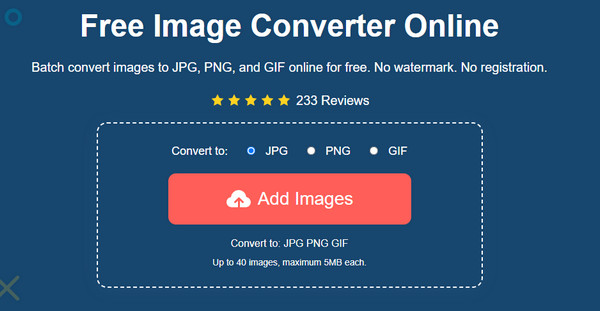
Adım 2.Görseli yüklerken aynı butona tekrar tıklayarak başka bir dosyayı açabilirsiniz. Dönüştürülmekte olan her dosyanın ilerlemesini görebilirsiniz. Dosyanın yanında "Bitti" kelimesini gördüğünüzde dönüştürülen görselleri indirin.
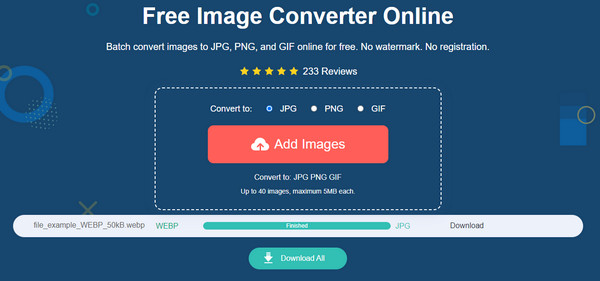
Aşama 3.Çıktı dosyasını kaydetmek için "İndir" düğmesine tıklayın. Daha fazla dosya dönüştürdiyseniz, tek tıklamayla işlem için "Tümünü İndir" düğmesini tıklayın. Gerekirse prosedürü tekrarlayın.
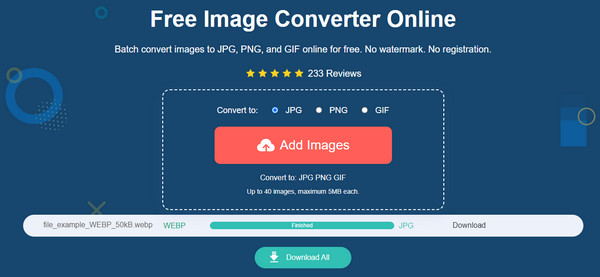
2. Zemzar
Bu çevrimiçi araç, WebP'den PNG'ye dahil olmak üzere çeşitli dönüştürmeleri destekler. Kolayca fotoğraf yükleyebileceğiniz, çıktı formatını ayarlayabileceğiniz ve dönüştürülen dosyaları indirebileceğiniz kullanıcı dostu bir arayüze sahiptir. Ayrıca Zamzar, dosyaları 24 saat içinde güvence altına alarak kullanıcının gizliliğini korur ve verilen süre dolduktan sonra otomatik olarak siler.
Aşama 1.Zamzar web sayfasına gidin ve dönüştürmek istediğiniz dosyayı içe aktarmak için "Dosya Seç" düğmesini tıklayın. Sorunsuz bir yükleme işlemi için dosyanın 50 MB boyutunda olduğundan emin olun.
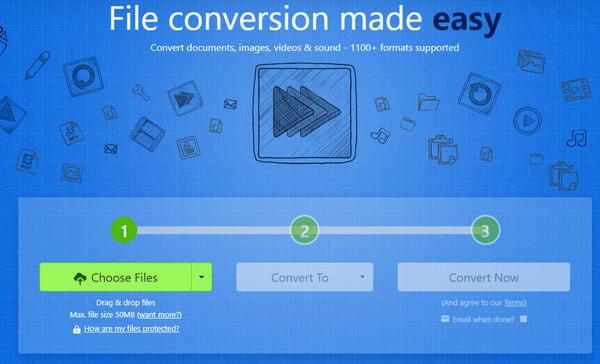
Adım 2.Resmi siteye aktardıktan sonra "Dönüştür" menüsündeki listeyi çekin ve "PNG" formatını seçin.

Aşama 3.Dönüştürmeyi başlatmak için "Şimdi Dönüştür" düğmesini tıklayın. Dönüştürme tamamlandığında dosyayı bilgisayarınıza kaydetmek için "İndir" düğmesini tıklayın.
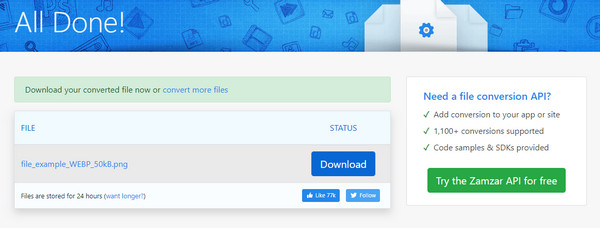
3. Dönüştür365
Ücretsiz olarak deneyebileceğiniz başka bir ücretsiz çevrimiçi dönüştürücü. Converter365, ARW, CR2, CRW, DCR vb. dahil olmak üzere benzersiz dosyaları birkaç adımda dönüştürmenize yardımcı olur. Arayüz sezgiseldir ve size daha kolay gezinme sağlar. Reklamlar web sayfasının her yerinde olmasına rağmen, dosyaları dönüştürürken zamanınızı kesmezler. Çevrimiçi araç, etkili WebP'den PNG'ye dönüştürücünün yanı sıra ses, video, arşiv ve sunum dönüştürücüler de sunar.
Aşama 1.Convert365'in resmi web sayfasını ziyaret edin. Resimleri dönüştürmek üzere yüklemek veya URL'yi yapıştırarak dosya eklemek için "Dosya Ekle" düğmesini tıklayın. Daha fazla WebP dosyasını içe aktarmak için "Daha Fazla Dosya Ekle" düğmesini tıklayın.
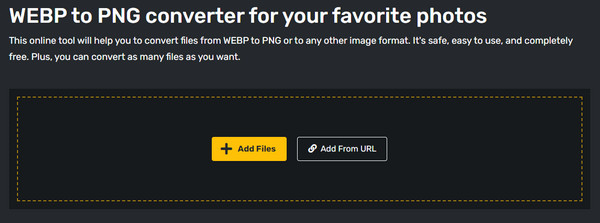
Adım 2.Şuraya Dönüştür seçeneğinden biçim listesini çekin ve PNG'yi bulun. Tüm WebP dosyaları içe aktarıldıktan sonra, başlamak için Dönüştürmeyi Başlat düğmesine tıklayın. Resimleri iyileştirmeniz, keskinleştirmeniz veya eşitlemeniz için isteğe bağlı ayarlar görüntülenecektir.
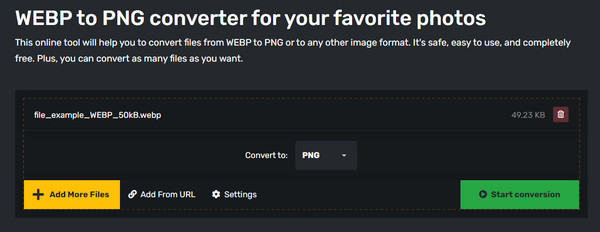
Aşama 3.Devam etmek için "Dönüştürmeyi Başlat" düğmesini tekrar tıklayın. İşlem tamamlandıktan sonra çıktıyı bilgisayarınıza kaydetmek için "İndir" düğmesine tıklayın.
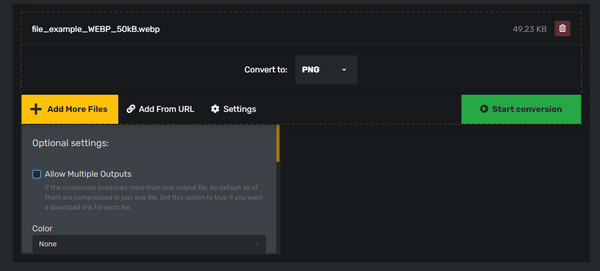
4. Bulut Dönüştürme
Cloudconvert, internetteki en popüler çevrimiçi araçlardan biridir. Web sitesi basittir ve Google Drive, Dropbox ve OneDrive gibi farklı kaynak seçenekleri sunar. Ayrıca, resmi genişlik, yükseklik, sığdırma ve kaliteye göre düzenleyebileceğiniz gelişmiş bir ayar sağlar. Ne yazık ki, WebP'yi düzenledikten veya PNG'ye dönüştürdükten sonra önizleme göremezsiniz.
Aşama 1.Tarayıcınızda Cloudconvert'i arayın. Web sitesinde, yüklemek için Dosya Seç düğmesini tıklayın. Dosya eklemek için Google Drive veya Dropbox gibi diğer kaynakları da kullanabilirsiniz. Daha fazla dosya ekleyerek bir toplu dönüştürme oluşturun.
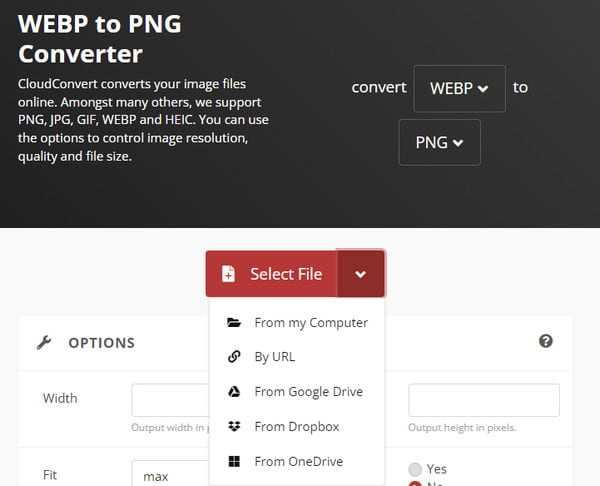
Adım 2.Şuraya Dönüştür listesinden PNG biçimini seçin, ardından isteğe bağlı ayarları açmak için İngiliz Anahtarı düğmesini tıklayın. Bilgileri tercihinize göre uygulayın veya değiştirin. Tamam düğmesini tıklayarak değişiklikleri kaydedin. Başlamak için Dönüştür düğmesini tıklamaya devam edin. Dönüştürme tamamlandığında çıktı dosyasını cihazınıza kaydedin.
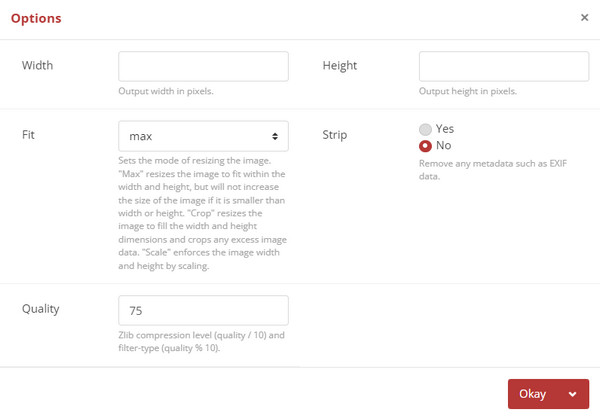
5. Ezgif
Diğer dönüştürücülerden farklı olarak Ezgif'in birincil amacı video ve resim dosyalarını düzenlemektir. Ancak özelliklerinden biri, derlenmiş resimlerden bir video oluşturabileceğiniz, bir kaplama ekleyebileceğiniz veya çeşitli efektler uygulayabileceğiniz WebP'yi PNG'ye dönüştürmektir. Ayrıca, düzenlenen çıktının dönüştürülmeden önce önizlemesini gösterir. Ezgif'te karşılaşabileceğiniz tek sorun, dosyaları karşıya yüklerken veya dönüştürürken rastgele yavaş ilerlemedir.
Aşama 1.Resmi Ezgif sitesinden üst menüden "WebP" sekmesini seçin, ardından "WebP to PNG" seçeneğini seçin. "Dosya Seç" butonuna tıklayarak bir dosya yükleyin. Dosyanın adı siteye girdikten sonra devam etmek için "Yükle" düğmesini tıklayın.
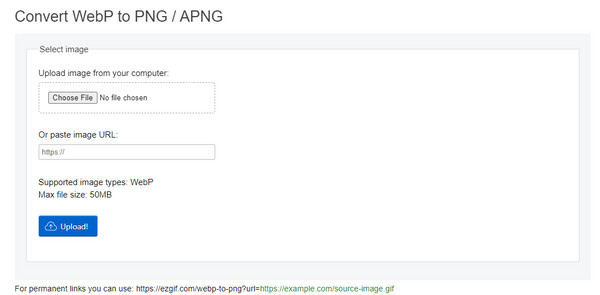
Adım 2.Sonraki sayfada kırpma, döndürme, optimize etme ve efekt eklemek için kullanabileceğiniz düzenleme özellikleri verilecektir. "PNG'ye Dönüştür" butonuna tıklayın ve işlemi bekleyin. Çıktının önizlemesini görmek için aşağı kaydırın. Sonuçtan memnun kalırsanız PNG dosyasını indirmek için "Kaydet" düğmesini tıklayın.
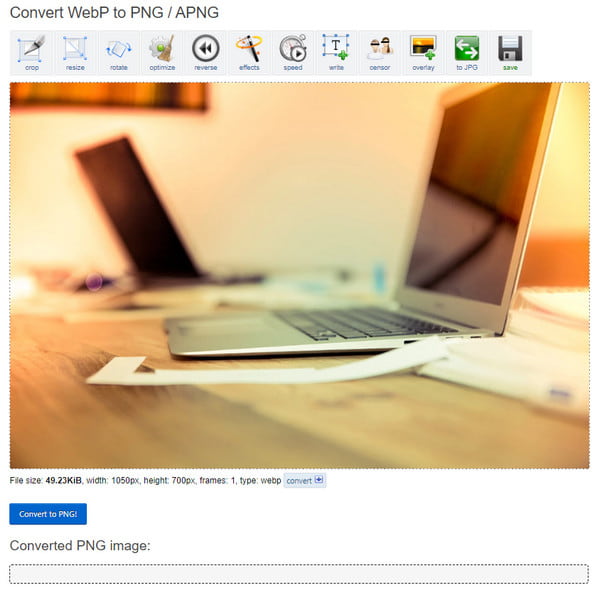
Bölüm 2: Toplu Dönüşümler için En İyi 3 WebP'den PNG'ye Dönüştürücüler
Önerilen araçlar ve ücretsiz hizmetlerinin yanı sıra, WebP'yi PNG'ye dönüştürmek için bir masaüstü aracı deneyebilirsiniz. İndirilebilir programların çoğu ücretsiz olmasa da, yatırım yapabileceğiniz en iyi programı görebilirsiniz. Daha hızlı dönüştürme için en iyi üç dönüştürücü burada.
1. Dosya Dönüştürücü
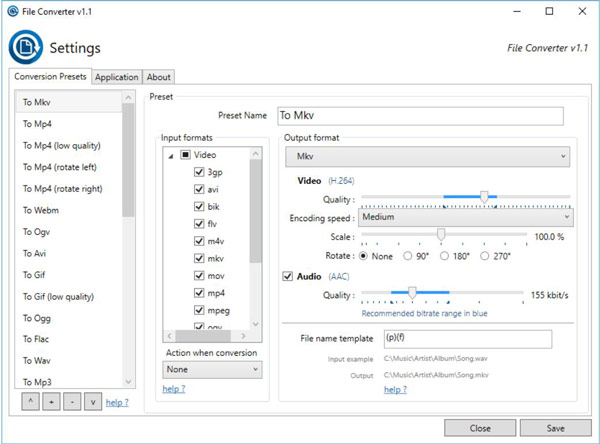
Masaüstü aracı, WebP'yi PNG'ye dönüştürmek için kullanabileceğiniz Windows için özel olarak tasarlanmıştır. Desteklenen dosyaları cihazlarından otomatik olarak eklediği için birçok kullanıcıyı şaşırtıyor. Ayrıca JPG, GIF, PDF ve daha fazlası dahil olmak üzere çok çeşitli desteklenen giriş biçimlerine sahiptir. Dosya Dönüştürücü, ölçek, döndürme açısı, yeniden adlandırma maskesi ve diğer özellikleri kullanarak çıktı dosyasını özelleştirebilir.
- Artıları
- Windows gezgininde bir veya daha fazla dosyayı tek tıklamayla dönüştürün ve sıkıştırın.
- Dönüştürme hazır ayarları eklemek veya kaldırmak için uygulamayı özelleştirin.
- Gezinmesi ve kullanması kolay, ücretsiz ve açık kaynaklı bir masaüstü aracı.
- Eksileri
- Office belgelerini dönüştürmek için Microsoft Office'in kurulu ve etkinleştirilmiş olması gerekir.
- Yönetici kullanıcının izin vermesini ve yönetici olmayan kullanıcının bunu kullanamamasını zorunlu kılın.
2. Pikosmos
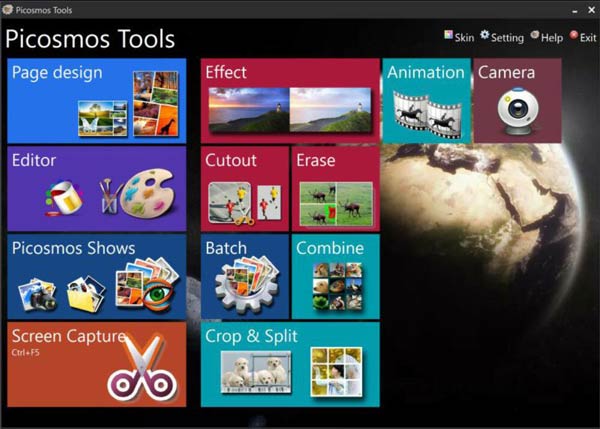
Picosmos görüntü işleme için olsa da, WebP'yi PNG'ye dönüştürmek için de kullanabilirsiniz. Önerilen araçlardan bazıları gibi, Picosmos da Batch özelliğini çoklu dönüşümler için kullanmanıza izin verir. Adımlar yalnızca yazılımı masaüstü cihazınıza yüklemekten ibarettir. Ardından, dönüştürmek istediğiniz dosyayı yükleyin ve gerekirse araçları düzenleyin. Çıktıyı bir PNG dosyası olarak kaydedin.
- Artıları
- Kullanıcıların dönüştürmesine, düzenlemesine, filigranları kaldırve resimleri optimize edin.
- Tüm özelliklerin tüm amaçlar için kategorilere ayrıldığı sezgisel katman.
- Ekran kaydedici ve ekran anlık görüntüsü gibi diğer işlevleri sağlayın.
- Eksileri
- 2020'den bu yana 2 yıl boyunca yazılımı güncellemeyi bırakın.
- Dönüştürmek için yalnızca birkaç ana görüntü biçimini destekleyin.
3. Pixillion Görüntü Dönüştürücü
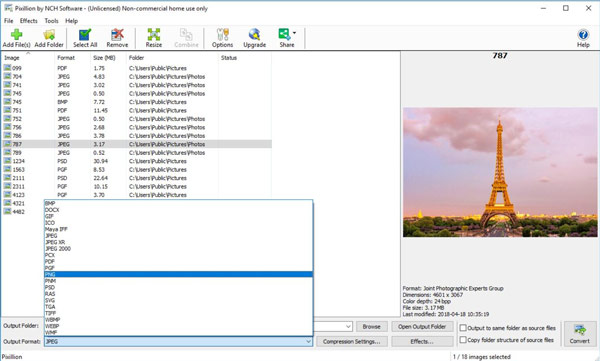
Çok sayıda özellik de sunan, WebP'den PNG'ye özel bir dönüştürücü. Kullanıcıların dönüştürmek ve dönüştürmek için bir WebP klasörü yüklemesine izin verir. Sıkıştırma Ayarları ile sıkıştırın. Ayrıca metin ve renk paleti gibi temel düzenleme işlevlerine sahiptir.
- Artıları
- Resim dönüştürme işlemi sırasında vektör grafiklerini koruyun.
- Dönüştürmeden ve cihaza kaydetmeden önce çıktının bir önizlemesini sağlayın.
- Tek bir tıklamayla bir kerede dönüştürmek veya düzenlemek için bütün bir klasör resmi ekleyin.
- Eksileri
- Yalnızca ticari olmayan amaçlar için ücretsiz bir sürümü vardır.
- Yalnızca ticari olmayan amaçlar için ücretsiz bir sürümü vardır.
Bölüm 3: WebP'yi PNG Fotoğraf Formatına Dönüştürme Hakkında SSS
-
1. Bir WebP dosyasını açmanın en iyi yolu nedir?
Webp dosyalarını açmanın varsayılan yolu, Chrome, Mozilla Firefox, Microsoft Edge ve daha fazlası gibi herhangi bir tarayıcıdır. Adobe Photoshop gibi bazı görüntü editörleri de WebP'yi destekler.
-
2. WebP'yi PNG'ye dönüştürmek kaliteyi düşürür mü?
Evet. WebP'yi PNG'ye dönüştürmek, görüntü kalitesinde hafif bir düşüşe neden olabilir. Ancak dosyayı varsayılan olarak klasörünüzde veya yerleşik fotoğraf önizlemenizde açamayacağınız için WebP'yi dönüştürmek daha iyidir.
-
3. iPhone'da WebP destekleniyor mu?
Hayır. WebP varsayılan olarak iPhone tarafından hâlâ desteklenmemektedir. Ancak 2020'de Safari 14 için WebP işlevi eklendi. WebP'yi Apple cihazları için uyumlu bir biçime de dönüştürebilirsiniz.
Çözüm
Harika çevrimiçi ve masaüstü araçlarıyla WebP'yi PNG'ye dönüştürmek artık sorun değil. Ve en hızlı dönüşümü istiyorsanız, AnyRec Ücretsiz Görüntü Dönüştürücü en iyi çevrimiçi dönüştürücü olacaktır. Şimdi siteyi ziyaret edin!
